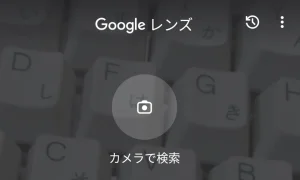Android 版の LINE アプリには「トークやグループトークのショートカットをホーム画面に作成する機能」があります。作成したショートカットは他のアプリと同じようなアイコンになって自由に動かして設置可能です。
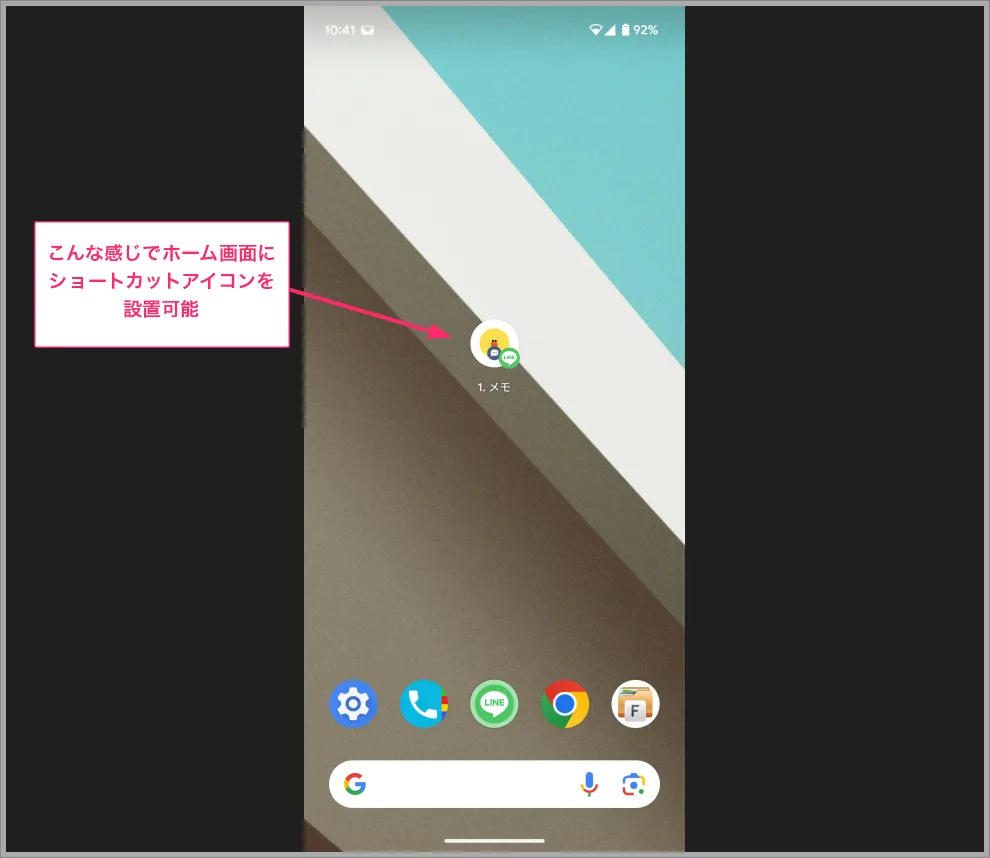
通常の LINE メッセージ送信だと「LINE アプリタップ ▶ 一覧からトークまたは友達を探す ▶ トークタップ ▶ メッセージ画面」という順を経てメッセージ送信をします。
作成したショートカットアイコンの場合は、ショートカットアイコンをタップするだけでリンクされたトーク画面(グループトーク)が直接開くので手順をだいぶ省いてメッセージ送信できます。
例えば、恋人や配偶者とのトーク、クラスや社内グループなど、ひんぱんにやり取りをするトークをショートカットアイコンにしてホーム画面に設置しておくことで LINE の使い勝手が向上するわけなのです。
ホーム画面に LINE トークのショートカットを作成する手順
LINE アプリを起動する
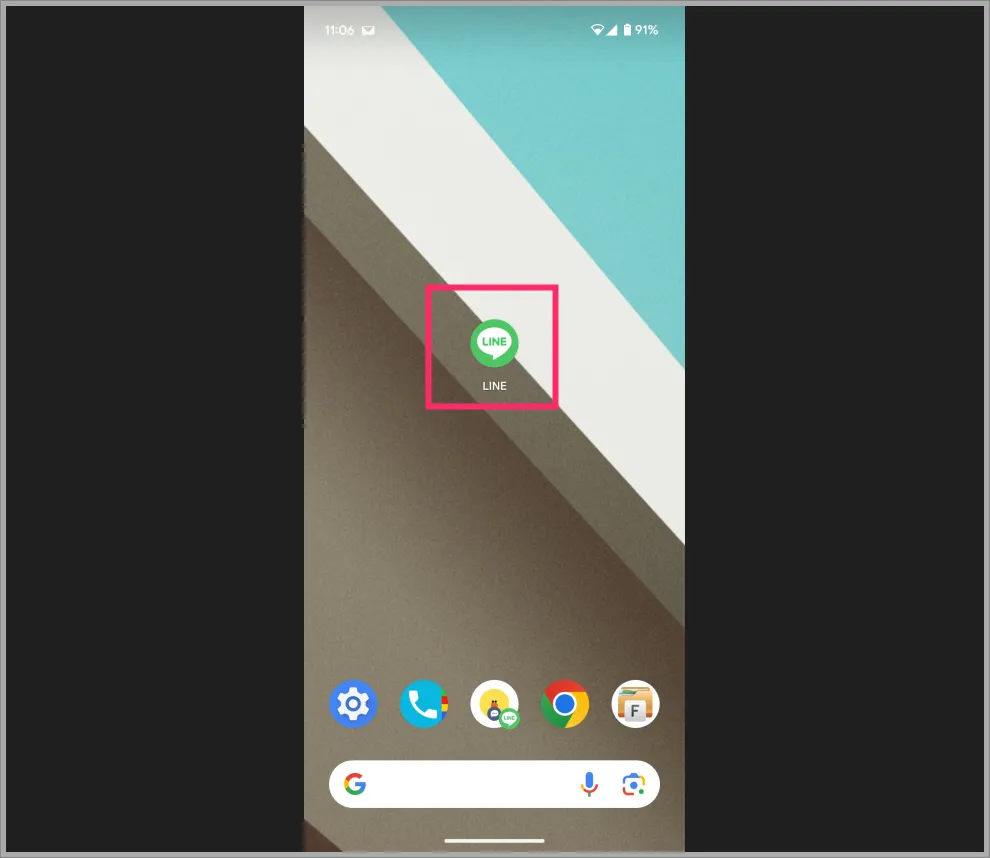
LINE アプリアイコンをタップして LINE アプリを起動します。
ショートカットアイコンを作成したいトークをタップ
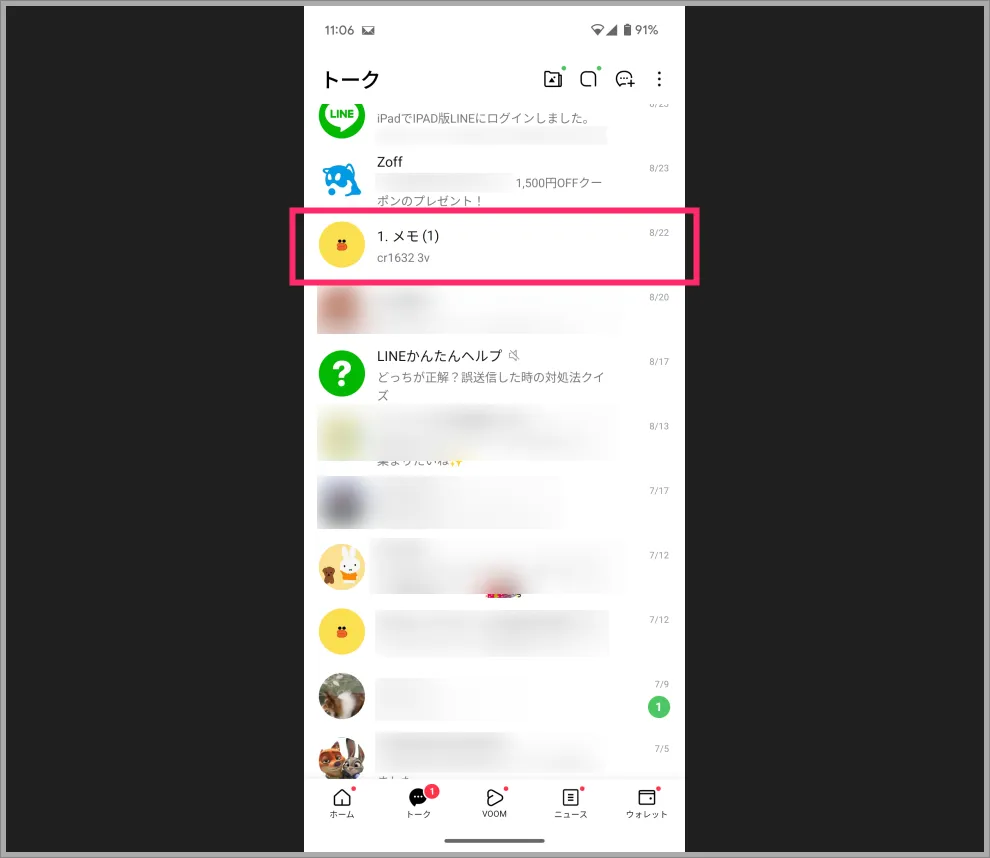
ホーム画面へショートカットアイコンを作成したいトークをタップしてトーク画面を開きます。グループトークでも大丈夫です。
トークの設定にアクセスします

トーク画面の右上にある「≡」アイコンをタップします。
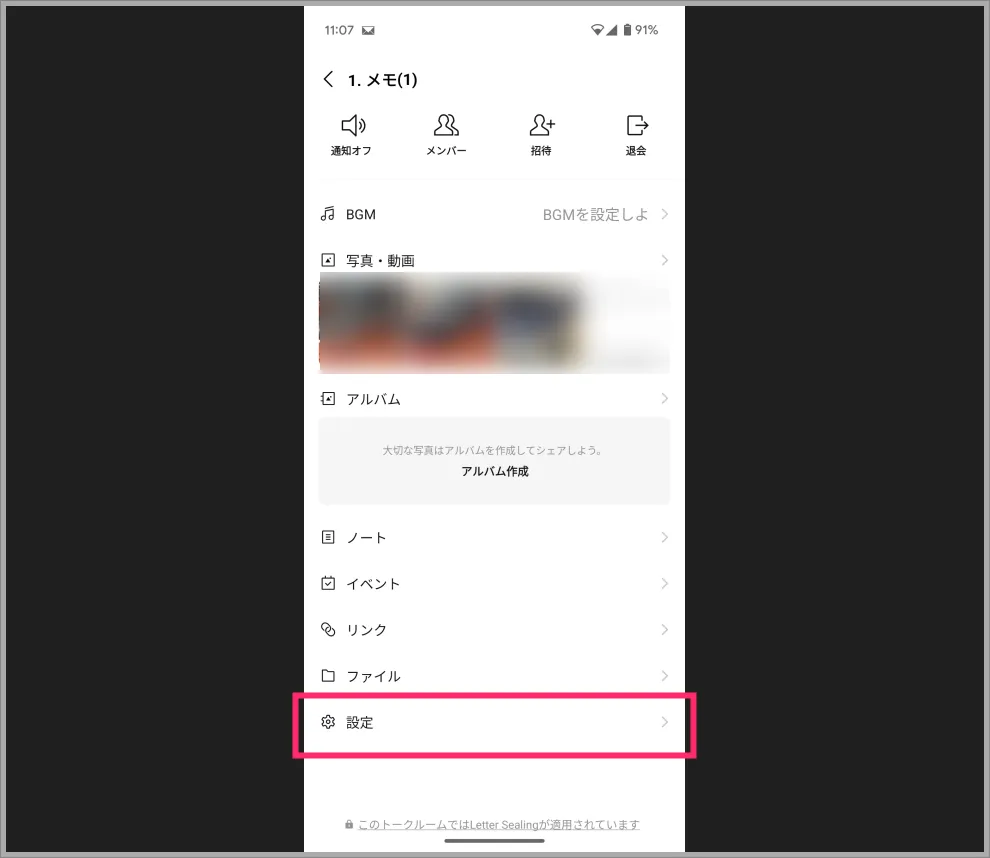
メニュー内に「設定」があるのでタップします。
ホーム画面へトークのショートカットアイコンを設置します
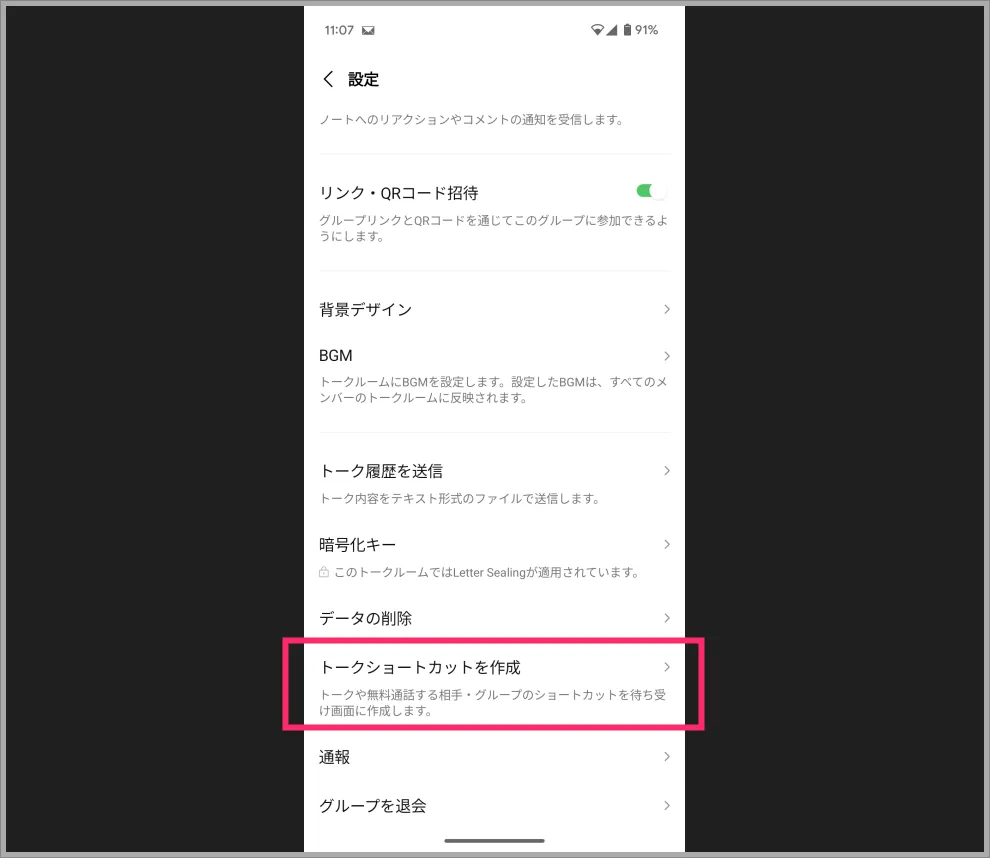
設定メニューの下方に「トークのショートカット作成」があるのでタップします。
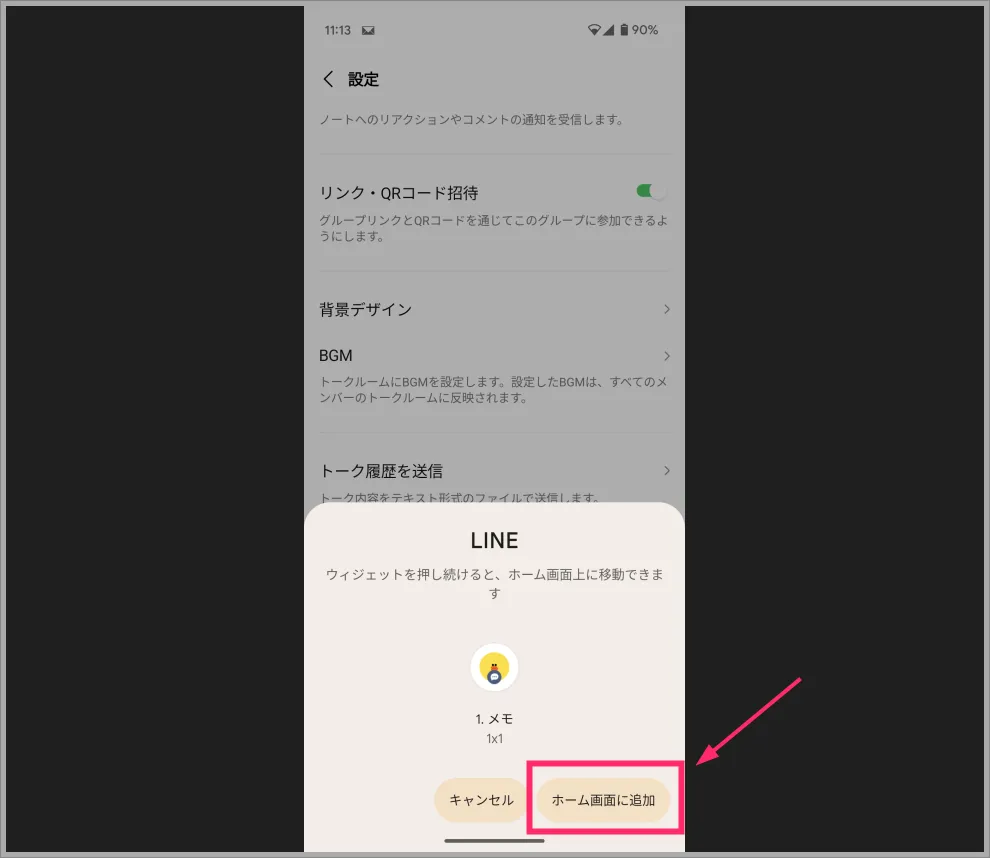
「ホーム画面に追加」ボタンをタップします。
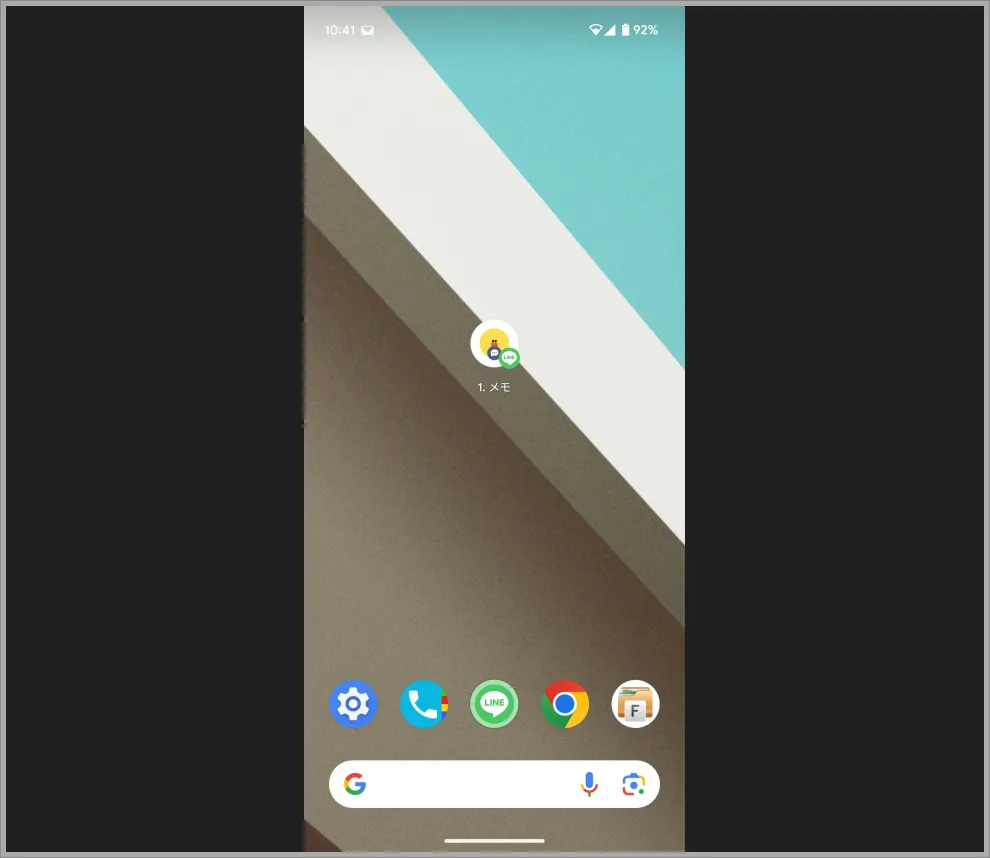
ホーム画面に選択した LINE トークのショートカットアイコンが設置されました。
同じトークのショートカットアイコンを複数設置することはできませんが、別のトークであれば同じ要領でいくでもショートカットアイコンをホーム画面に設置することが可能です。
音声通話のショートカットアイコンも作成可能
トークであれば音声通話のショートカットアイコンもホーム画面に設置することができます(グループトープの音声通話ショートカットアイコン作成はできない)。
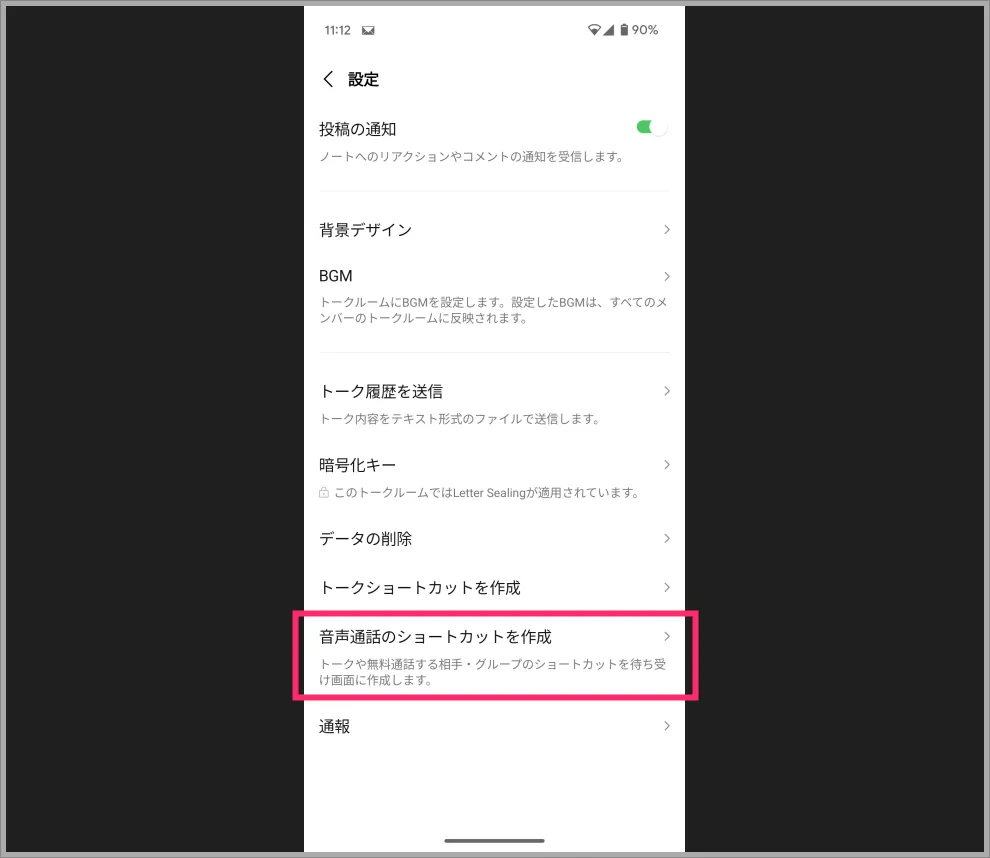
グループトークではなく通常の 1:1 トークの設定には、トークショートカットを作成のほかに「音声通話のショートカットを作成」項目があります。
こちらをトークのショートカットアイコン作成の要領でタップすると・・・
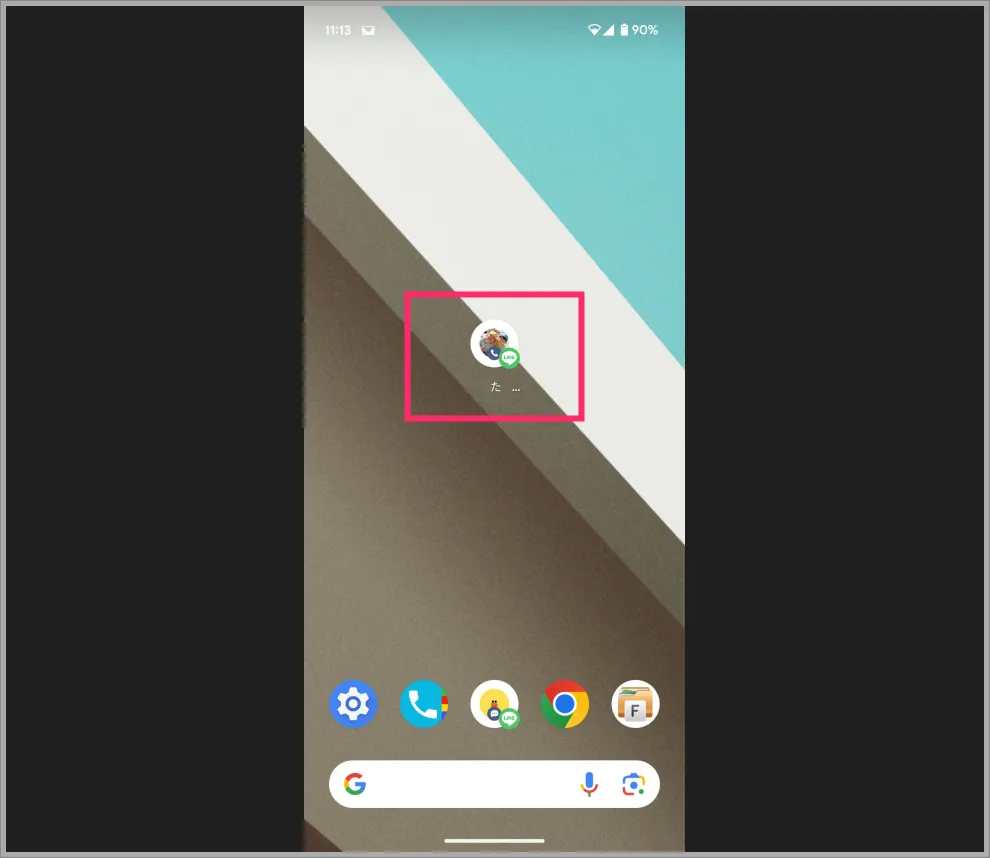
このように受話器マークの付いた音声通話ショートカットアイコンがホーム画面に作成されます。
この音声通話ショートカットアイコンをタップするだけで、リンクされている友達に直接 LINE 通話が発信されます。よく通話する友達や家族の音声通話ショートカットを並べておくことで、らくらくホンのワンタッチダイヤルみたいに使えてかなり便利です。
高齢の両親のスマホにこのアイコン設置をしてあげたところ大変喜んで便利そうに使っているので、同じように身近に高齢の家族がいる方はぜひやってあげてみてください。
あとがき
上述しましたが、ホーム画面への LINE トーク(または音声通話)のショートカットアイコン作成は、Android 版 LINE アプリだけの便利機能になります。
iPhone 版では利用できないのは iOS のホーム画面仕様の問題なのかな?
Android スマホを利用していて知らなかったという方はぜひ試してみてください。とても便利です!